HL-3070CW
FAQ et Diagnostic |
Les lignes fines manquent à l'impression.
Veuillez contrôler les 3 points suivants.
- Assurez-vous que le mode d'économie de toner soit désactivé sur le panneau de commande de la machine et dans le pilote d'imprimante. Si le mode d'économie de toner est enclenché, désactivé-le et essayez à nouveau.
Référez-vous aux instructions suivantes, "Comment activer/désactiver le mode d'économie de toner?".
- Changez la résolution d'impression sur "Normal".
Les instructions varient suivant votre système d'exploitation (OS). Choisissez votre OS et suivez les instructions.
Windows | Macintosh
Pour utilisateurs Windows:
[Pilote d'imprimante]
- Ouvrez les Préférences d'Impression. (Cliquez ici pour apprendre comment ouvrir les Préférences d'Impression.)
- Ouvrez l'onglet Elémentaire et choisissez "Normal" dans la Qualité d'impression. Cliquez OK. Imprimez à partir de l'application comme d'habitude.
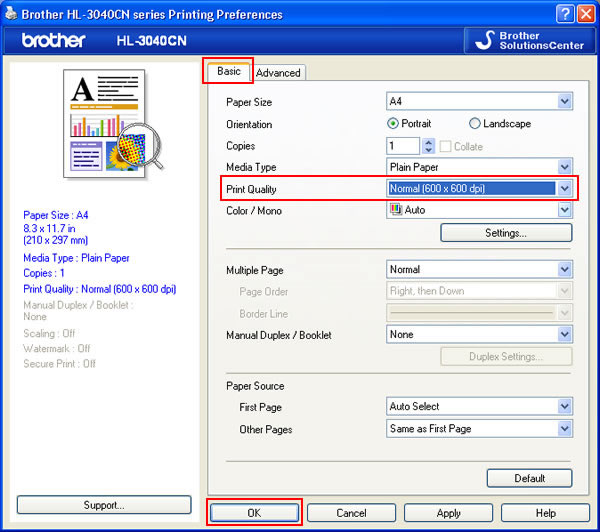
[Pilote d'imprimante BR-Script]
- Ouvrez les Préférences d'Impression. (Cliquez ici pour apprendre comment ouvrir les Préférences d'Impression.)
- Ouvrez l'onglet Disposition et cliquez Avancé.
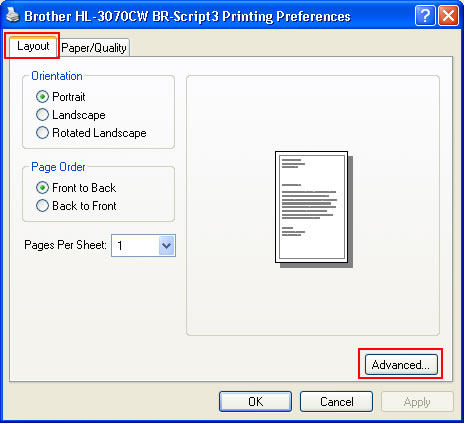
- Choisissez "Normal" dans Qualité d'impression des Fonctions de l'imprimante. Cliquez OK. Imprimez à partir de l'application comme d'habitude.
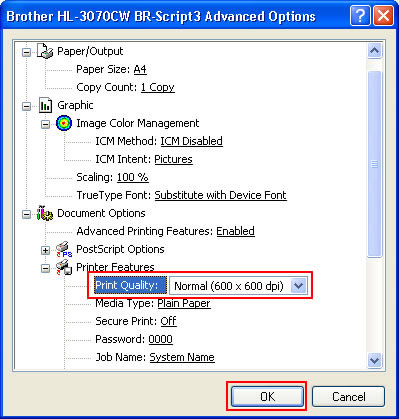
Pour utilisateurs Macintosh:
[Pilote d'imprimante]
- Ouvrez le dialogue Imprimer. (Cliquez ici pour apprendre comment ouvrir le dialogue Imprimer.)
- [utilisateurs Mac OS X 10.3.9 ou 10.4.x]
- Choisissez "Paramètres d'impression" à partir du menu découlant sous Presets (Préréglages).
- Cliquez Basic (Elémentaire) et choisissez "Normal" comme Qualité d'impression. Cliquez Imprimer.
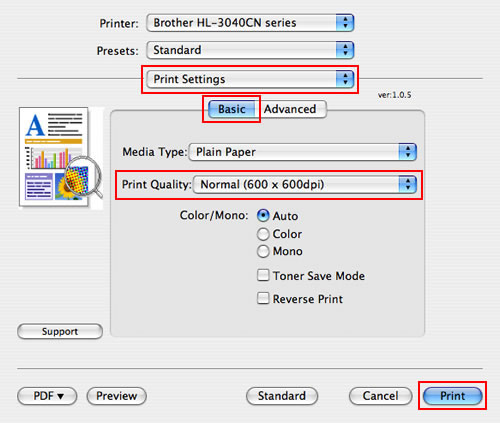
- Choisissez "Paramètres d'impression" à partir du menu découlant.
- Cliquez Basic (Elémentaire) et choisissez "Normal" comme Qualité d'impression. Cliquez Imprimer.
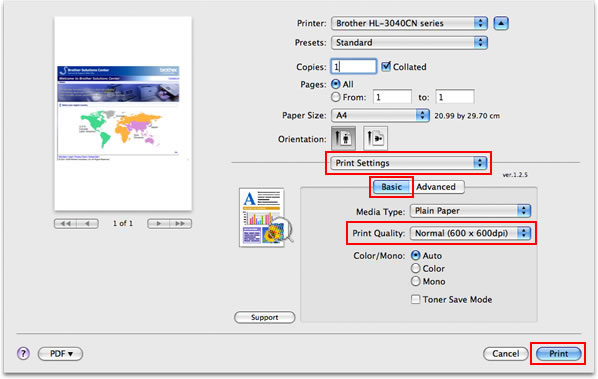
- Choisissez "Paramètres d'impression" à partir du menu découlant sous Presets (Préréglages).
[pilote d'imprimante BR-Script]
- Ouvrez le dialogue Imprimer. (Cliquez ici pour apprendre comment ouvrir le dialogue Imprimer.)
- [utilisateurs Mac OS X 10.3.9 or 10.4.x]
- Choisissez "Fonctions imprimante" à partir du menu déroulant sous Presets (Préréglages).
- Choisissez "Set 1" dans les fonction d'impression et choisissez "Normal" comme qualité d'impression. Cliquez Imprimer.
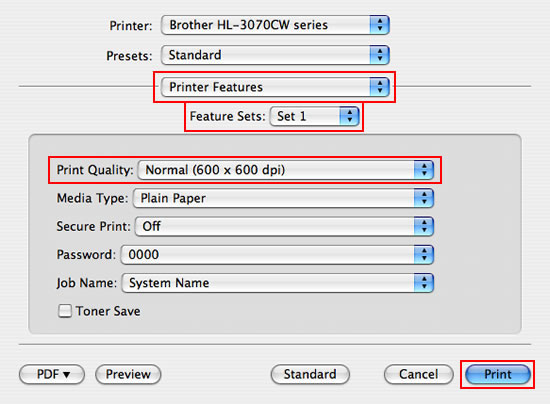
- Choisissez "Fonctions imprimante" à partir du menu déroulant sous Presets (Préréglages).
- Choisissez "General 1" dans les fonction d'impression et choisissez "Normal" comme qualité d'impression. Cliquez Imprimer.
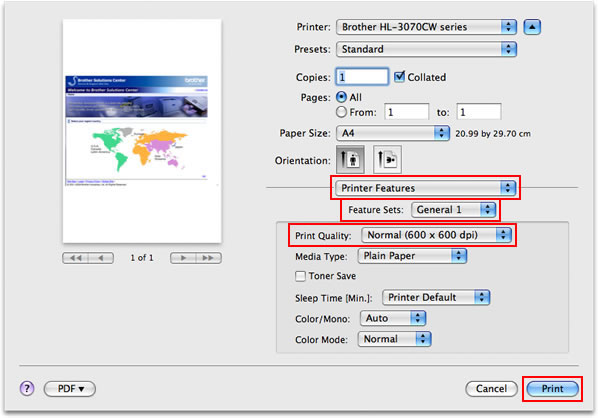
- Choisissez "Fonctions imprimante" à partir du menu déroulant sous Presets (Préréglages).
- Ouvrez les Préférences d'Impression. (Cliquez ici pour apprendre comment ouvrir les Préférences d'Impression.)
- Essayez d'imprimer avec les réglages suivants (seulement pour Windows).
- Ouvrez les Préférences d'Impression. (Cliquez ici pour apprendre comment ouvrir les Préférences d'Impression.)
- Ouvrez l'onglet Elémentaire et cliquez "Paramètres".
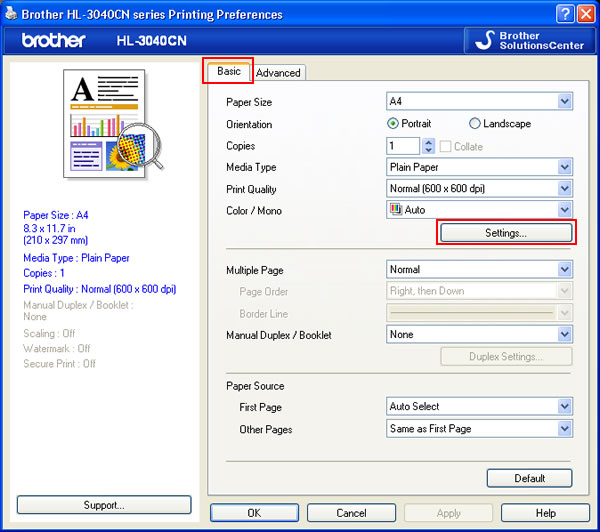
- Contrôlez la case à cocher "Améliorer les lignes fines" ou "Améliorer l'impression modèle". Cliquez OK.
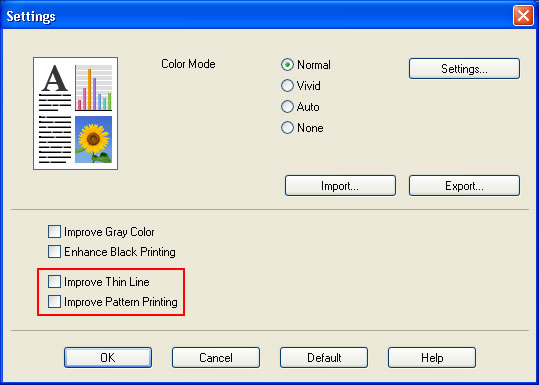
- Cliquez OK.
Imprimez à partir de l'application comme d'habitude.
Si vous n'avez pas obtenu de réponse satisfaisante à votre question, avez-vous vérifié d'autres FAQ?
Commentaires sur le contenu
Merci d'indiquer vos commentaires ci-dessous. Ils nous aideront à améliorer notre support.
